在 iPhone 上通过辅助功能阅读器阅读或听取 App 中的文本
通过 iPhone 上的辅助功能阅读器,你可以在全屏幕视图中阅读或听取文本,以及自定义字体、布局和背景颜色。你可以在 iPhone 上搭配任何 App 使用辅助功能阅读器。辅助功能阅读器还内建于“放大器” App  ,可让你自定义周围环境(如餐厅菜单或图书)中的文本。请参阅查看格式化的拍摄文本以更轻松阅读和听取拍摄的文本。
,可让你自定义周围环境(如餐厅菜单或图书)中的文本。请参阅查看格式化的拍摄文本以更轻松阅读和听取拍摄的文本。
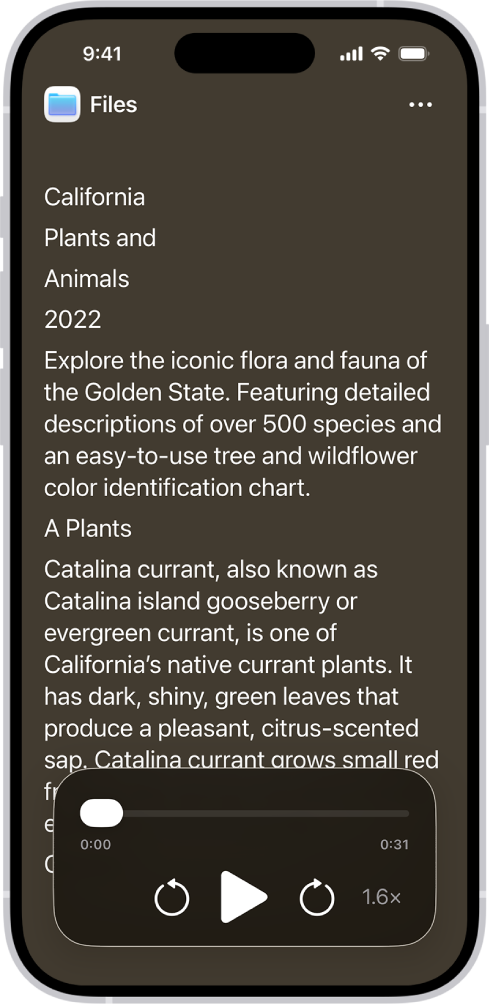
打开并使用辅助功能阅读器
在 iPhone 上前往“设置” App
 。
。轻点“辅助功能”,然后轻点“阅读与朗读”。
轻点“辅助功能阅读器”,然后打开“辅助功能阅读器”。
如果想要辅助功能阅读器自动朗读文本,请打开“自动播放”。
若要开始使用辅助功能阅读器,请执行以下任一项操作:
自定义 App 中的文本颜色、字体和间距
在 iPhone 上打开任意 App,然后打开辅助功能阅读器。
请参阅打开并使用辅助功能阅读器。
【注】如果未检测到文本,辅助功能阅读器会提醒你。
轻点
 ,然后轻点
,然后轻点 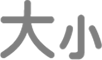 。
。选择主题,然后轻点“编辑”。
执行以下任一项操作:
文本颜色:选取颜色或轻点“自定义颜色”。
背景颜色:选取颜色或轻点“自定义颜色”。
文字大小:左右拖移滑块缩小或放大文字。
字体:选取字体。
高易读性字符:打开“高易读性字符”。
【注】此选项仅在使用“系统字体”时可用。
粗体文本:打开“粗体文本”。
行间距:选取
 、
、 或
或  自定义行间距。
自定义行间距。词间距:选取
 、
、 或
或  自定义词间距。
自定义词间距。字符间距:选取
 、
、 或
或  自定义字符间距。
自定义字符间距。超链接:打开或关闭“显示链接”。打开“显示链接”时,你可以自定义颜色。
播放:打开或关闭“高亮标记”。打开“高亮标记”时,你可以自定义样式或高亮标记颜色。
重新命名:为所选设置输入名称。
还原为默认:将所有主题还原为默认设置。
【提示】使用自定义设置重新命名主题,以便稍后轻松找到并再次使用。
听取 App 中的口述文本
在 iPhone 上打开任意 App,然后打开辅助功能阅读器。
请参阅打开并使用辅助功能阅读器。
【注】如果未检测到文本,辅助功能阅读器会提醒你。
执行以下任一项操作:
听取文本:轻点
 。
。暂停文本:轻点
 。
。快退或快进:轻点
 或
或  。
。提高或降低语速:轻点
 ,然后选择一种速度。
,然后选择一种速度。跳到特定时间:左右拖移滑块。
【注】你可以在辅助功能阅读器中隐藏或显示音频控制:轻点
 ,然后轻点
,然后轻点  。
。
听取 iPhone 朗读屏幕、所选文本和键入反馈
即使“旁白”已关闭,你也可以让 iPhone 朗读屏幕上的文本。让 iPhone 朗读整个屏幕或特定所选内容。你也可以听取逐个字符或逐字朗读的键入内容。
让 iPhone 朗读屏幕文本
在 iPhone 上前往“设置” App
 。
。轻点“辅助功能”,然后轻点“阅读与朗读”。
打开并自定义以下任一项:
辅助功能阅读器:打开辅助功能阅读器在全屏幕视图中阅读或听取文本,以及自定义字体、布局和背景颜色。如果想要辅助功能阅读器自动朗读文本,请打开“自动播放”。
朗读屏幕:轻点“朗读屏幕”,然后打开“朗读屏幕”让 iPhone 朗读屏幕上的所有文本,然后执行以下任一项操作:
高亮标记:为朗读的 App 内文本自定义高亮标记样式、颜色和所选内容。
显示控制器:打开“显示控制器”让“朗读屏幕”控制保持显示在屏幕上。
控制器操作:选取长按或轻点两下屏幕时执行的操作。你还可以在不用语音控制器时减小其尺寸。
朗读所选内容:打开“朗读所选内容”让 iPhone 朗读所选文本。为朗读的 App 内文本自定义高亮标记样式、颜色和所选内容。
执行以下任一项操作:
听取所选文本(如果打开了“朗读所选内容”):选择要朗读的文本,然后轻点“朗读”。
听取屏幕上的所有文本(如果打开了“朗读屏幕”):从屏幕顶部用双指向下轻扫。
使用出现的控制暂停朗读,调整速率,向前或向后导览至要听取的内容,或者使用“轻触朗读”(轻点要让 iPhone 朗读的文本)。
Siri:你可以这样询问 Siri:“朗读屏幕。”了解如何使用 Siri。
更改朗读内容的声音效果
在 iPhone 上前往“设置” App
 。
。轻点“辅助功能”,然后轻点“阅读与朗读”。
调整以下任一项:
声音:选取一种声音和方言。
默认语言:选取 iPhone 朗读的默认语言。
检测语言:打开“检测语言”让 iPhone 自动检测和朗读多种语言。
语速:拖移滑块。
发音:听写或拼出你希望某个短语怎么发音。
Original Link:https://support.apple.com/zh-cn/guide/iphone/iph96b214f0/ios
Article URL:https://toolshu.com/en/article/hkun8u3e
This work is licensed under a Creative Commons Attribution-NonCommercial-ShareAlike 4.0 International License 。


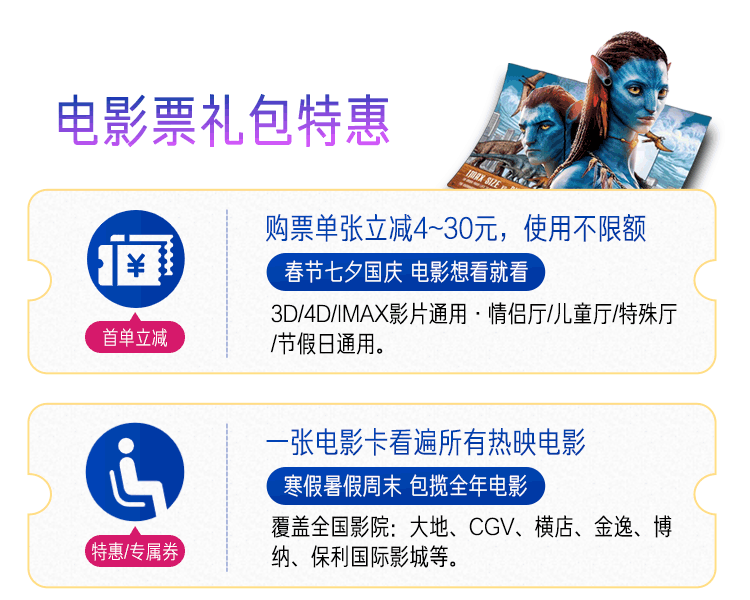
Loading...